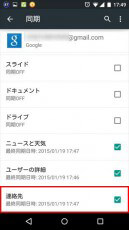Google同期エラー「現在同期で問題が発生しています」の解決方法
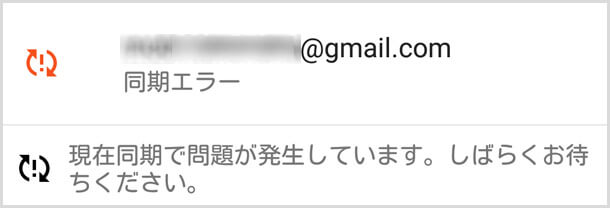
「現在同期で問題が発生しています。しばらくお待ちください。」
このようなエラーが発生してお困りの方が多いようです。Googleアカウントでの同期が上手くできないと、このエラーが表示されてしまいます。Gmailやカレンダー、連絡先などをGoogleアカウントに保存(同期)することで、スマートフォンで保存した内容をパソコン等からも観覧・編集することが可能です。しかし同期が上手くできないとこのような連携ができません。
私もずっとAndoridを使用していますが、この現象に困らされてきました。
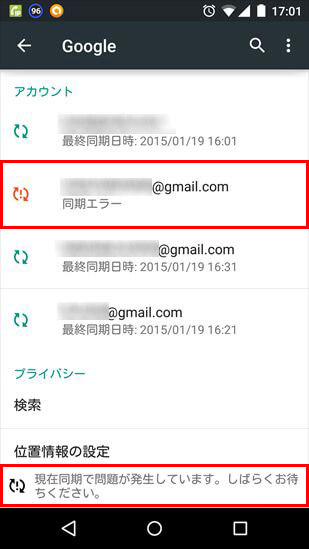
特に何か変更・削除したことがなく、知らない間に同期エラーになっている…。「しばらくお待ちください。」と書いてありますが、いつまで経ってもエラーは直りません。
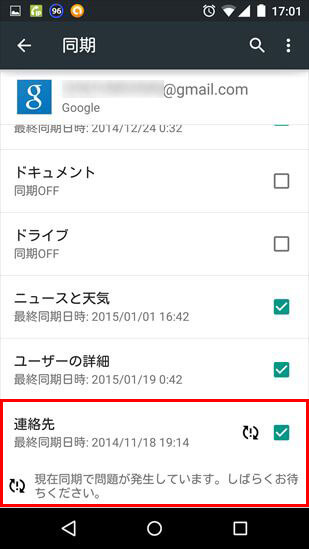
もしあなたもお困りであれば是非下記の方法をお試しください。(表示画面はAndroidのバージョンによって異なります。)
アカウント削除
この同期エラーを解消するには、エラーが発生しているGoogleアカウントを端末から削除します。端末から削除するだけで、Googleアカウントそのものを削除するわけではありません。端末から削除してもGoogle自体にデータは保存されているので、連絡先が全て消えることはありません。(※再度アカウントを追加する際にログインが必要となります。)
ただし同期ができていない項目は、同期ができなくなってからのデータが消えてしまう可能性があるのでバックアップを取るか、パソコンからデータが保存されているか確認してください。
右上のメニューアイコンからアカウントを削除をタップします。
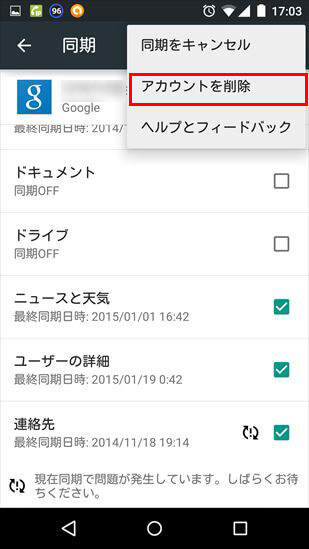
確認が表示されるので再度アカウントを削除をタップしてください。
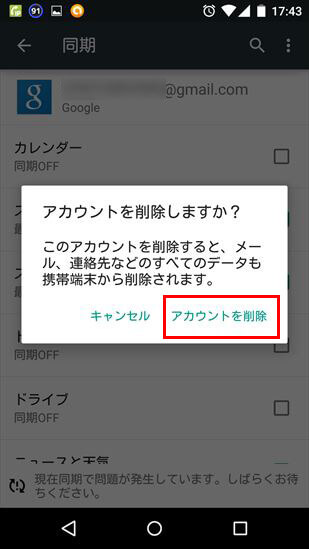
アカウントの追加
アカウントを削除したら再度同じアカウントを追加します。端末に他のGoogleアカウントが入っていない場合は「バックアップアカウントが必要です」と表示されるのでアカウントを追加をタップしてください。他のアカウントが入っている場合でも、すぐにアカウントを追加します。※「新しいアカウントを作成」ではなく、先ほど削除したアカウントを追加するよう注意してください。

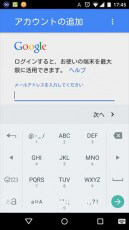
![生活に役立つネタを!iscle[イズクル]](https://www.iscle.com/image/toplogo.svg)